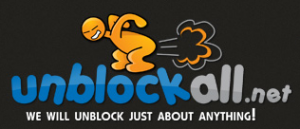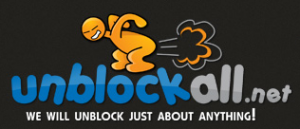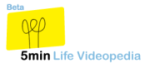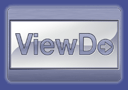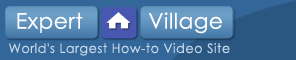Salve!!! Oggi un altro listone, questa volta riguardante i migliori 10 servizi di video Sharing dove possiamo, utilizzando un’adeguata ricerca, trovare veramente di tutto.

1. YouTube: Ormai YouTube è la casa del fai da te. Batte tutti i rivali nel suo settore per numero di utenti registrati, che aumentano il già amplissimo database nel quale si può trovare veramente di tutto.

2. VideoJug: VideoJug unisce in uno i vari video alcuni dei quali sono creati da professionisti, altri da normali utenti che vogliono mettere a disposizione della comunità ciò che hanno imparato. I video sono accompagnati da una versione di testo, e si può scaricare la clip prescelta per il nostro iPod o PSP.

3. Sclipo è un mixare il motto di YouTube: “broadcast your skills”. L’obiettivo di Slipo è creare un vasto archivio di guide how-to in inglese e spagnolo.
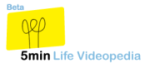
4. 5min: 5min è una Wikipedia dei video, con un vasto database di contenuti. a “videopedia”. E’ uno dei pochissimi servizi che mette a disposizione comandi davvero utili come lo zoom e il rallentamento dei videogrammi.

5. Sutree: Sutree è un aggragatore di video che fa proprio i video di YouTube, Metacafe ecc…. Le clip vengono inserite dagli utenti, e poi accettate dai moderatori del servizio web. Una piccola pecca del servizio è la mancanza di profili e liste brani.
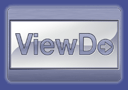
6. ViewDo: simile a VideoJug, ViewDo utilizza i tag, commenti, la possibilità di embed ed infine i Feed RSS Classificati per esperienza. Chi contribuisce al servizio, viene classificato secondo vari gradi determinati dalla loro esperienza.
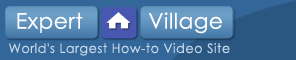
7. Expert Village: sta cercando di vincere con il suo volume la battaglia fra i vari servizi di video sharing. Attualmente, il sito riunisce a sè più di 1700 esperti e più di video 17000. Un’utilissima risorsa per chi comprende l’inglese e soprattutto ha voglia di imparare.

8. TeacherTube: TeacherTube è lo YouTube dell’educazione, con corsi di matematica, e di letteratura. Il sito è orgazzato in “channels” e “groups” (college, university, sciences, technology, Maths…). Le opzioni che offre vanno dalla possibilità di embeddare il video nel proprio sito web, di sceglieri i preferiti, di inserire tag e di commentare.

9. Vidipedia: Vidipedia vorrebbe divenire la Wikipedia dei video. Fornisce informazioni su personaggi, eventi storici e altri contenuti che ci si aspetta di trovare in un’enciclopedia. Potete lasciare commenti, scaricare video o embeddarli dovunque.

10. Helpful Video: Con la sua interfaccia minimalista, Helpful video è uno dei pochi siti sui quali si deve pagare per visionare un video istruttivo. Il concetto è interessante, ma non credo che molti pagheranno, ci sono troppe alternative gratuite, nelle quali è molto difficile non trovare, almeno in parte, ciò che si vuole imparare.
Via | Mashable